Példány leállítása és indítása – Felügyelt Azure SQL-példány
A következőre vonatkozik: Felügyelt Azure SQL-példány
Ez a cikk azt ismerteti, hogyan állíthat le és indíthat el egy példányt a számlázási költségek megtakarításához a felügyelt Azure SQL-példány használatakor. A példányt az Azure Portal, az Azure PowerShell, az Azure CLI vagy a REST API használatával állíthatja le és indíthatja el.
Feljegyzés
A felügyelt példányok leállítási és indítási funkciója csak az Általános célú szolgáltatási szinten lévő felügyelt SQL-példányok esetében érhető el.
Áttekintés
A számlázási költségek megtakarításához leállíthatja az általános célú felügyelt példányt, ha nem használja. A példányok leállítása hasonló a virtuális gépek felszabadításához. Ha egy példány leállított állapotban van, a továbbiakban nem kell fizetnie a számítási és licencelési költségekért, de továbbra is az adatokért és a biztonsági mentési tárért kell fizetnie.
A felügyelt példány leállítása törli az összes gyorsítótárazott adatot.
Ez a funkció három új felügyelt példányállapotot vezet be, ahogy az alábbi ábra is mutatja:
-Megállás
-Megállt
-Kezdő
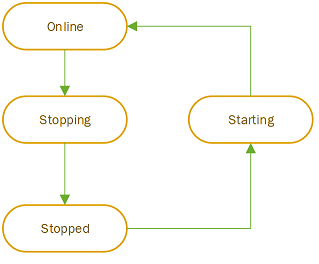
A leállítási művelet elindítása után általában körülbelül 5 percet vesz igénybe a példány leállítása. A példány indítása azonban körülbelül 20 percet vesz igénybe a indítási művelet elindításától számítva. Csak a kész állapotban lévő felügyelt példányok állíthatók le. A példány leállítása után leállított állapotban marad, amíg a rendszer elindít egy indítási műveletet, manuálisan vagy meghatározott ütemezéssel aktiválva. Csak a leállított állapotban lévő példányok indíthatók el.
Felügyelt példány létrehozásakor, leállított felügyelt példány indításakor vagy felügyelt példány átméretezésekor (például a szolgáltatási szint, a tárterület, a hardvergenerálás vagy a virtuális magok számának módosítása) az Azure számítási erőforrásokat rendel a mögöttes virtuális fürthöz. Bár az ügyféligényt támogató további infrastruktúrába folyamatosan fektetnek be, előfordulhat, hogy bizonyos régiókban az Azure-szolgáltatások iránti kereslet példátlan növekedése miatt időnként előfordulnak erőforrás-foglalási hibák. Ez a művelet hosszabb időtartamát eredményezheti (körülbelül 4 óra, ha a felügyeleti művelet időtartamának megfelelően új virtuális fürt épül fel), vagy a példány indításának meghiúsulását eredményezheti, amely esetben később újra kell próbálkoznia.
Fontos
Szolgáltatásként nyújtott platformként (PaaS) az SQL Managed Instance felelős a rendszerösszetevők minden részének megfelelőségéért. Ha sürgősen szükség van a rendszerkarbantartásra, amely megköveteli, hogy a példány online állapotban legyen, az Azure kezdeményezheti az indítási műveletet, és a példányt online állapotban tarthatja, amíg a karbantartási művelet befejeződik, és ekkor az Azure leállítja a példányt. A számítási és licencdíjak arra a teljes időtartamra vonatkoznak, amíg a példány online állapotban van.
Művelettípusok
A példányok kétféleképpen állíthatók le és indíthatók el: manuálisan igény szerint vagy ütemezés létrehozásával.
Kézi parancsok
A manuális parancsokkal azonnal elindíthat egy leállítási és indítási műveletet. A manuális parancsok olyan példányokhoz használhatók, amelyek hosszabb ideig inaktivitást végeznek normál minták nélkül, vagy tesztelési célokra. Másik lehetőségként használhatja az Azure Automation-ütemezéseket vagy bármely olyan egyéni megoldást, amely testre szabott és rugalmasabb ütemezéseket hoz létre, amelyeket nem lehet beállítani a beépített stop and start scheduler használatával a felügyelt SQL-példányban.
Ütemezett parancsok
Egy vagy több időponttal rendelkező ütemezést is létrehozhat, amikor egy leállítási vagy indítási művelet aktiválódik. Az ütemezett parancsok olyan példányokhoz használhatók, amelyek szokásos mintákkal rendelkeznek, például minden hétköznap reggel 8-kor indítják el a példányt, 17:00-kor leálltatják, majd a hétvégén reggel 7-kor elindítják és 11 órakor leálltatják. A parancsok ütemezése szükségtelenné teszi, hogy egyéni megoldásokat hozzon létre, vagy az Azure Automation használatával hozzon létre leállási és kezdési ütemezéseket.
Az ütemezett elemek olyan időpontokat jelölnek, amikor leállítási és indítási eseményeket kezdeményeznek, nem pedig akkor, amikor a példány működik. Ütemezés létrehozásakor vegye figyelembe a művelet időtartamát. Ha például azt szeretné, hogy a példány 8:00-kor fusson, megadhat egy ütemezést, amely 7:40-kor elindítja a kezdési műveletet.
A leállítási és kezdési ütemezéshez vegye figyelembe a következő szabályokat:
- Az ütemezett elemek stop-and-start párként vannak definiálva, és a leállítási és indítási értékeknek is fel kell tölteniük őket. Nem lehet kitöltött stop értéket megadni hiányzó kezdő értékkel, és fordítva.
- Az ütemezett párok nem lehetnek átfedésben. Ha az ütemezett időpontok átfedésben vannak, az API hibát ad vissza.
- A két egymást követő művelet közötti időtartamnak (azaz egy leállítás utáni kezdésnek vagy egy indítás utáni leállásnak) legalább egy órának kell lennie. Ha például egy kezdés 10:00-ra van ütemezve, a leállítási művelet nem ütemezhető 11 óra előtt.
- Ha ütköző műveletek történnek egy leállítás aktiválásakor (például folyamatban lévő virtuális mag skálázása), a mechanizmus 10 perc után újrapróbálkszik. Ha az ütköző művelet 10 perc elteltével is aktív, a rendszer figyelmen kívül hagyja a leállítási műveletet.
Számlázás
A leállított példányok nem számlázhatók ki a virtuális magokért és az SQL-licencért, csak az adatokért és a biztonsági mentési tárért kell fizetniük. A virtuális magok és a licencek számlázása azonban minden megkezdett óráért díjat számít fel. Például 12:01-kor az egész óráért fizetnie kell, még akkor is, ha a példány egy órán belül le van állítva.
Azure Hybrid Benefit
Az Azure Hybrid Benefit (AHB) erőforrásonként lesz alkalmazva. Ha a példány az Azure Hybrid Benefitet használja a licencelési költségek megtakarításához, akkor ezt az előnyt egy másik erőforrásra kell alkalmaznia, ha a példány leállított állapotban van, először le kell tiltania az AHB-t a példányon, majd le kell állítania a példányt. Hasonlóképpen, a példány újraindítása után újra el kell indítania az AHB-t a licencelési előny alkalmazásához.
Fenntartott példányok díjszabása
A fenntartott példány díjszabása (fenntartott kapacitás) a virtuális magokra és a kibocsátott órákra vonatkozik. Ha egy fenntartott díjszabásra jogosult példány leáll, a rendszer automatikusan átirányítja a fenntartott díjszabást egy másik példányra, ha van ilyen. A leállítási és indítási funkcióval túlterjeszkedhet a fenntartott példányok díjszabásán.
Tegyük fel például, hogy egy 16 virtuális magból álló fenntartott kapacitással rendelkező felügyelt példányt vásárolt. Futtathat két példányt 8 virtuális maggal egyenként 13:00 és 14:00 között, leállítja mindkét példányt, majd két különböző példányt futtathat 8 virtuális maggal, egyenként 14 és 15 óra között. Ez a módszer óránként 16 virtuális magra vonatkozó korlátot használna fel, összesen négy példány között elosztva.
A foglalási kedvezményeket "használja vagy veszítse el" alapon kínáljuk. Ha nem rendelkezik egyező erőforrásokkal egy adott órára, az adott órára vonatkozó foglalási mennyiség elveszik. A fel nem használt fenntartott órákat nem lehet tovább vinni.
A leállítási és indítási funkció korlátozásai
Ügyeljen a következő korlátozásokra:
- Nem állíthatja le azokat a példányokat, amelyek:
- Folyamatos felügyeleti művelet (például folyamatos visszaállítás, virtuális mag skálázás stb.)
- Feladatátvételi csoport része
- A Felügyelt példány hivatkozás használata
- amelyeknél engedélyezve van a zónaredundancia
- amelyek a Példánykészlet részei
- Bár egy felügyelt példány leállított állapotban van, a konfigurációs tulajdonságok nem módosíthatók. A tulajdonságok módosításához el kell indítania a példányt.
- Bár a példány leállított állapotban van, nem lehet biztonsági másolatot készíteni. Tegyük fel például, hogy hosszú távú biztonsági mentések vannak konfigurálva, éves biztonsági mentésekkel. Ha a megadott éves biztonsági mentési időszak alatt leállítja a példányt, a rendszer kihagyja a biztonsági mentést. Javasoljuk, hogy a példányt az éves biztonsági mentési időszakban tartsa fenn és futtassa.
- A leállítási vagy indítási műveletet nem lehet megszakítani a művelet elindítása után.
Parancssori környezet előkészítése
Hagyja ki ezt a lépést, ha az Azure Portalt használja.
Ha le szeretne állítani vagy elindítani egy példányt a PowerShell vagy az Azure CLI használatával, elő kell készítenie a környezetet parancssori eszközök konfigurálásával és a paraméterek meghatározásával.
A parancssori eszközök konfigurálása mellett az Azure Cloud Shellt is használhatja, amely egy ingyenes interaktív rendszerhéj, amellyel futtathatja a cikkben leírt lépéseket. Gyakori előre telepített Azure-eszközökkel rendelkezik, és a fiókjával való használatra van konfigurálva. Ha nem rendelkezik Azure-előfizetéssel, első lépésként hozzon létre egy ingyenes Azure-fiókot.
A Cloud Shell megnyitásához válassza a Kipróbálás lehetőséget a kódblokk jobb felső sarkában. A Cloud Shellt egy külön böngészőlapon is elindíthatja a https://shell.azure.com cím megnyitásával.
A példány PowerShell-lel való leállításához és elindításához telepítheti az Azure PowerShellt, vagy használhatja az Azure Cloud Shellt.
Amikor megnyílik a Cloud Shell, ellenőrizze, hogy a PowerShell ki van-e jelölve a környezetében. A későbbi munkamenetek az Azure CLI-t használják PowerShell-környezetben. A Másolás gombra kattintva másolja a kódblokkokat, illessze be a Cloud Shellbe, és nyomja le az Enter billentyűt a futtatáshoz.
A PowerShell vagy a Cloud Shell elindítása után adja meg a paramétereket:
$SubscriptionId = "<Subscription-ID>"
$SqlMIName = "<SQL-MI-name>"
$RgName = "<SQL-MI-resource-group>"
# Login-AzAccount
Select-AzSubscription -SubscriptionName $SubscriptionID
A felügyelt példány leállítása
A példányt a következővel állíthatja le:
- Azure Portalra
- PowerShell
- Azure CLI
- A REST API-hívás meghívása bármely eszközzel
Ha le szeretné állítani a felügyelt példányt az Azure Portal használatával, nyissa meg a példány Áttekintés lapját, majd válassza a Leállítás gombot.
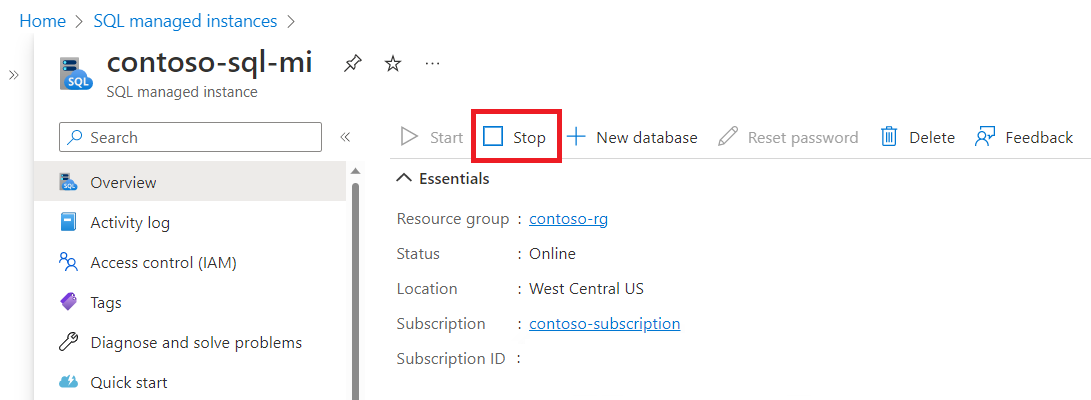
Ha a példány már le van állítva, a Leállítás gomb nem érhető el.
A felügyelt példány indítása
A példányt a következővel indíthatja el:
- Azure Portalra
- PowerShell
- Azure CLI
- A REST API-hívás meghívása bármely eszközzel
A felügyelt példány leállítása után az Azure Portalon való indításhoz nyissa meg a példány Áttekintés lapját, majd kattintson a Start gombra.
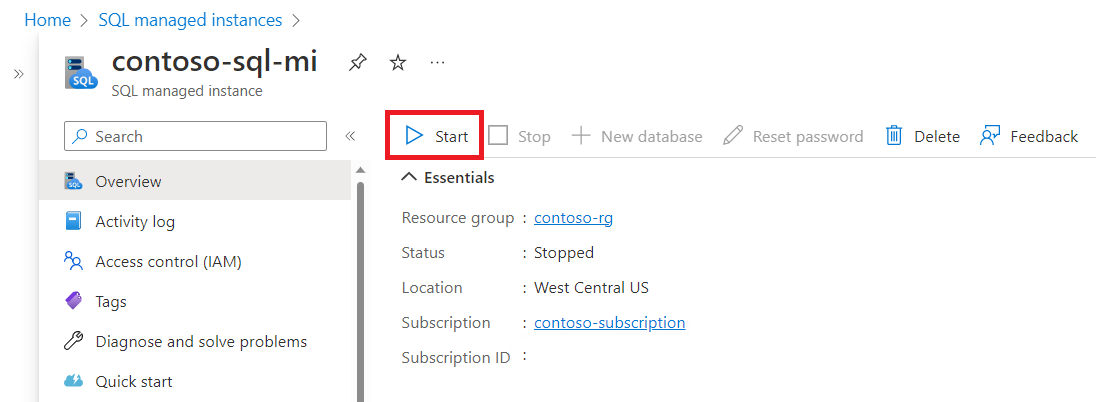
Ha a példány már elindult, a Start gomb nem érhető el.
Leállítási és kezdési ütemezés kezelése
A leállítási és kezdési ütemezést az alábbiak használatával kezelheti:
- Azure Portalra
- PowerShell
- Azure CLI
- A REST API-hívás meghívása bármely eszközzel
Ha az Azure Portalon szeretné kezelni a leállítási és kezdési ütemezést, lépjen a példányra, majd válassza az erőforrás menüjében a Start/Stop Schedule lehetőséget.
A Start/Stop Schedule panelen a következőt végezheti el:
- Meglévő ütemezések megtekintése.
- Adja meg az ütemezett események időzónáját az Időzóna legördülő listában.
- Hozzon létre egy új ütemezést az Ütemezés létrehozása elem kiválasztásával.
- Módosítsa a meglévő ütemezést a ceruza ikon kiválasztásával.
- Töröljön egy meglévő ütemezést a kuka ikon kiválasztásával.
Feljegyzés
A tevékenységnapló jelenleg csak az Azure Resource Manageren (ARM) keresztül kezdeményezett műveleteket rögzíti. Az ütemezett indítási és leállítási műveletek nincsenek nyomon követve az Actitity-naplóban. Ezért jelenleg nem lehet megtekinteni az ütemezett indítási és leállítási műveletek előzményeit az Azure Portal tevékenységnaplóján vagy az ilyen naplókon alapuló monitorozáson keresztül.
Következő lépések
- Az áttekintést a felügyelt Azure SQL-példányok bemutatása című témakörben tekintheti meg.
- Tudnivalók a felügyelt SQL-példány kapcsolati architektúrájáról.
- Megtudhatja, hogyan módosíthatja a felügyelt SQL-példány meglévő virtuális hálózatát.
- A virtuális hálózat létrehozását, a példányok létrehozását és az adatbázis adatbázis-biztonsági mentésből való visszaállítását bemutató oktatóanyagért lásd: Felügyelt Azure SQL-példány létrehozása (Azure Portal).
- DNS-problémák esetén lásd : Privát DNS-nevek feloldása felügyelt Azure SQL-példányban.
Visszajelzés
Hamarosan elérhető: 2024-ben fokozatosan kivezetjük a GitHub-problémákat a tartalom visszajelzési mechanizmusaként, és lecseréljük egy új visszajelzési rendszerre. További információ: https://aka.ms/ContentUserFeedback.
Visszajelzés küldése és megtekintése a következőhöz:
